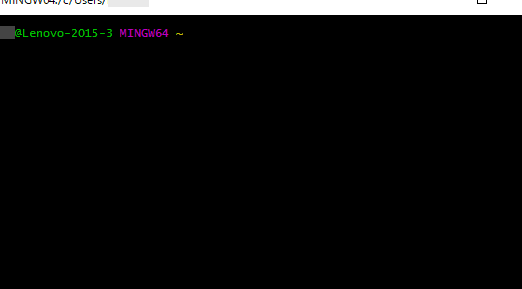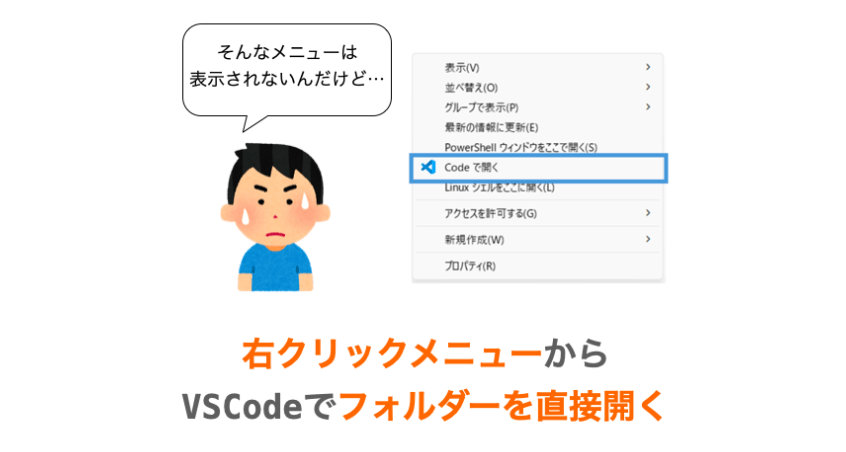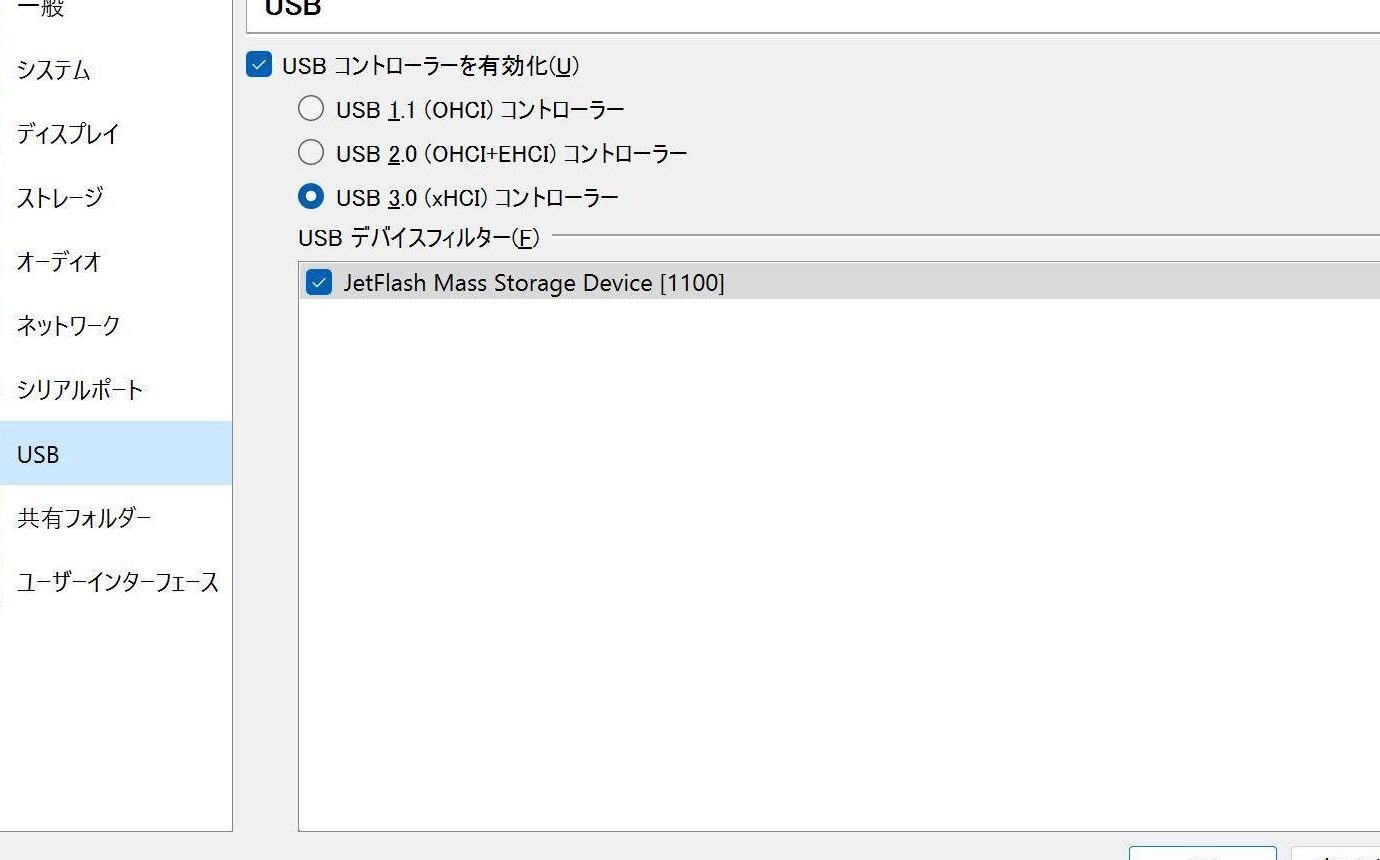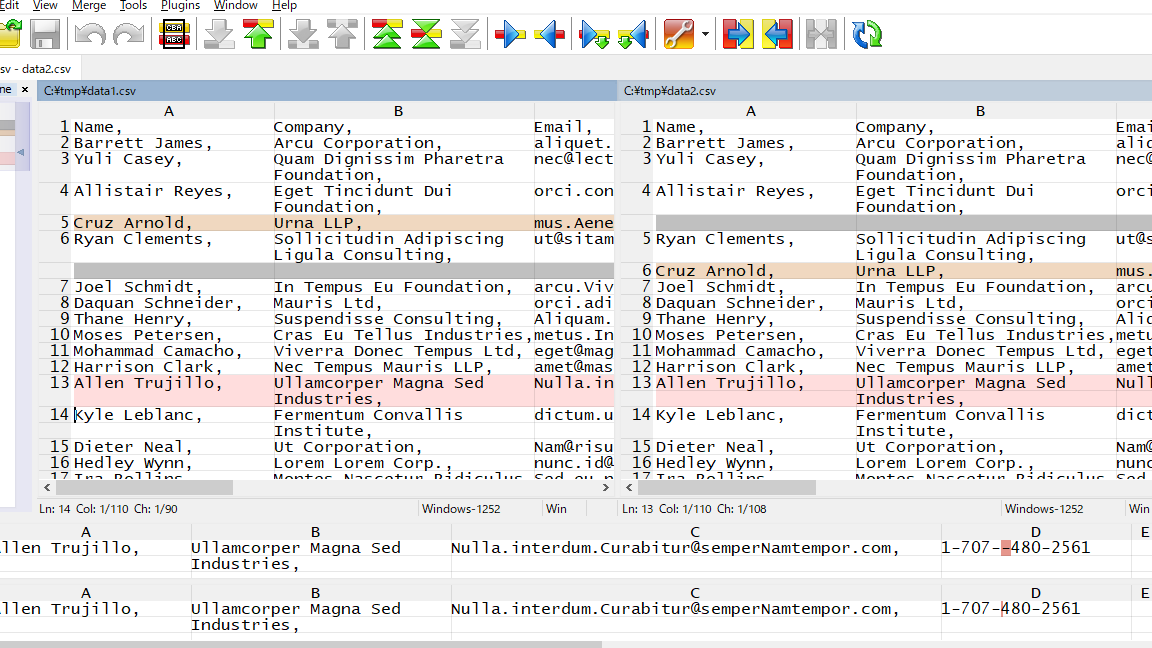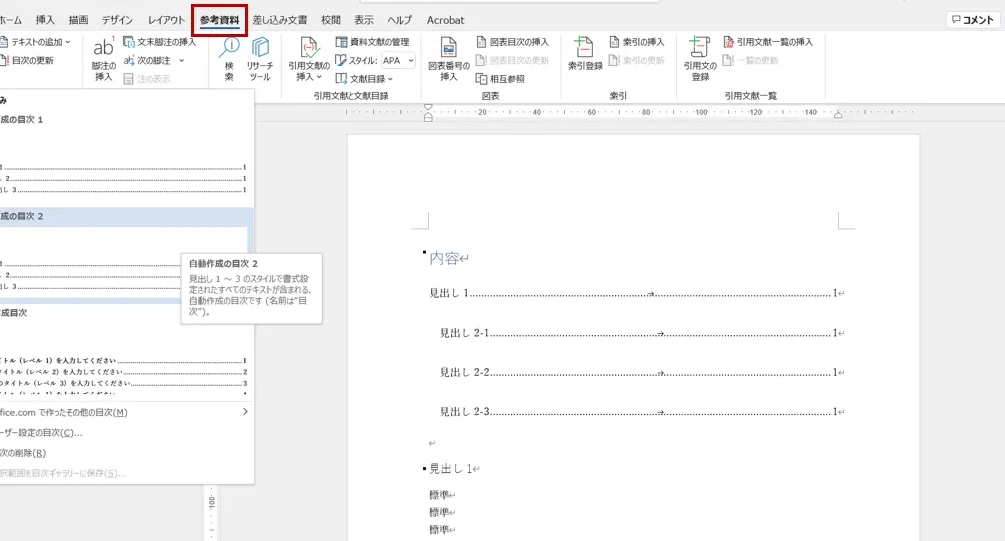Windowsでtail -f!リアルタイムログ監視を実現する方法
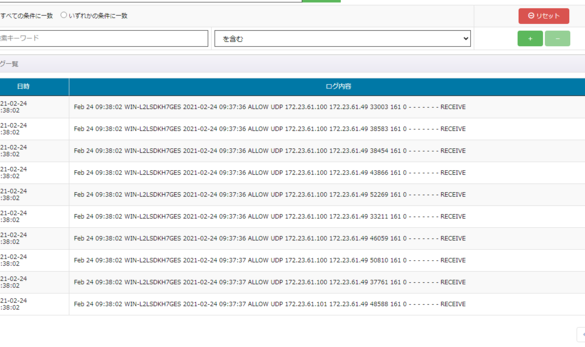
Windowsではログの監視が必要不可欠な要件です。その中でリアルタイムにログを監視することが、問題の早期発見やシステムの運用効率化に大きく寄与します。特に、ログ出力頻度の高いアプリケーションやシステムでは、ログのリアルタイム監視が益々重要となってきます。この記事では、Windows上でtail -fコマンドを使用してリアルタイムログ監視を実現する方法を紹介します。
Windowsでtail -f!リアルタイムログ監視を実現する方法
Windowsでtailコマンドを使用して、リアルタイムログ監視を行う方法を紹介します。tailコマンドは、UNIX系OSで標準的に使用されるコマンドですが、Windowsでも使用可能です。
tailコマンドの基本的な使い方
tailコマンドは、指定されたファイルの末尾部分を出力します。基本的な使い方は、以下の通りです。 C:>tail <ファイル名> 例えば、log.txtというファイルの末尾10行を出力するには、以下のコマンドを使用します。 C:>tail -n 10 log.txt
Windowsでtail -fを使用する方法
Windowsでtail -fを使用するためには、GNUのUtilitieの一つであるGNU Win32をインストールする必要があります。GNU Win32には、UNIX系OSのコマンドをWindowsで使用できるようにするためのツールが含まれています。 インストール後、Command Promptでtail -fコマンドを使用することができます。 C:>tail -f <ファイル名>
tail -fのoptions
tail -fには、以下のようなoptionsがあります。 -n <数字>:指定された行数を出力します。 -F:指定されたファイルを追跡します。 -q:出力した結果を quietモードで出力します。
Windows git bashでCドライブに移動するコマンド【簡単】| options | 説明 |
|---|---|
| -n <数字> | 指定された行数を出力します。 |
| -F | 指定されたファイルを追跡します。 |
| -q | 出力した結果を quietモードで出力します。 |
リアルタイムログ監視の例
例えば、Apacheのログファイルをリアルタイム監視するには、以下のコマンドを使用します。 C:>tail -f -n 100 httpd.log このコマンドでは、httpd.logというファイルの末尾100行をリアルタイム監視します。
Windowsのtailコマンドの限界
Windowsでのtailコマンドには、以下のような限界があります。 ファイルのサイズ制限:tailコマンドでは、ファイルサイズが大きすぎるとエラーになる場合があります。 パフォーマンスの低下:大きなファイルを監視する場合、パフォーマンスが低下する場合があります。 このような限界を考慮に入れて、tailコマンドを使用する必要があります。
よくある質問
Windowsでtail -fコマンドを実行するにはどうすればよいですか?
Windowsでは元々tail -fコマンドは存在しません.$$そのため、Unix系でのみ利用可能なコマンドです。不过、Windowsでもtail -fコマンドを実現することができます。Git BashやCygwinなどのUnixエミュレータを使用することでtail -fコマンドを実行することができます。また、PowerShellではGet-Contentコマンドレットを使用することでtail -fの類似の機能を実現することができます。
tail -fコマンドの代替としてGet-Contentコマンドレットを使用するメリットは何ですか?
Get-Contentコマンドレットを使用することでtail -fの代替を実現することができます。Get-Contentコマンドレットには-Waitパラメーターがあり、これを使用することでtail -fのリアルタイムログ監視を実現することができます。Get-Contentコマンドレットのメリットとしては、Windows-nativeのツールであり、追加のインストールや設定が不要であることです。また、Get-ContentコマンドレットはPowerShellのコマンドレットとして提供されており、PowerShellのスクリプト内で使用することができます。
リアルタイムログ監視を実現するためにtail -fコマンドを使用する利点は何ですか?
tail -fコマンドを使用することでリアルタイムログ監視を実現することができます。tail -fコマンドは、ログファイルの末尾を監視し、新しいログエントリーが追加されるたびに自動的に更新されるため、ログのリアルタイム監視を実現することができます。この利点としては、ログの監視を自動化することができ、問題の早期発見や対処を支援することができます。また、tail -fコマンドはコマンドライン上で実行することができるため、簡単にログの監視を実現することができます。
Windows右クリックメニューに「VSCodeで開く」を追加する方法Windowsでtail -fコマンドを使用する場合の注意点は何ですか?
Windowsでtail -fコマンドを使用する場合には、注意点がいくつかあります。WindowsではUnix系のコマンドではないため、tail -fコマンドの動作が異なる場合があります。また、Windowsではファイルシステムの仕様が異なるため、ログファイルの監視に問題がある場合があります。さらに、tail -fコマンドを使用するには追加のソフトウェアや設定が必要となる場合があります。